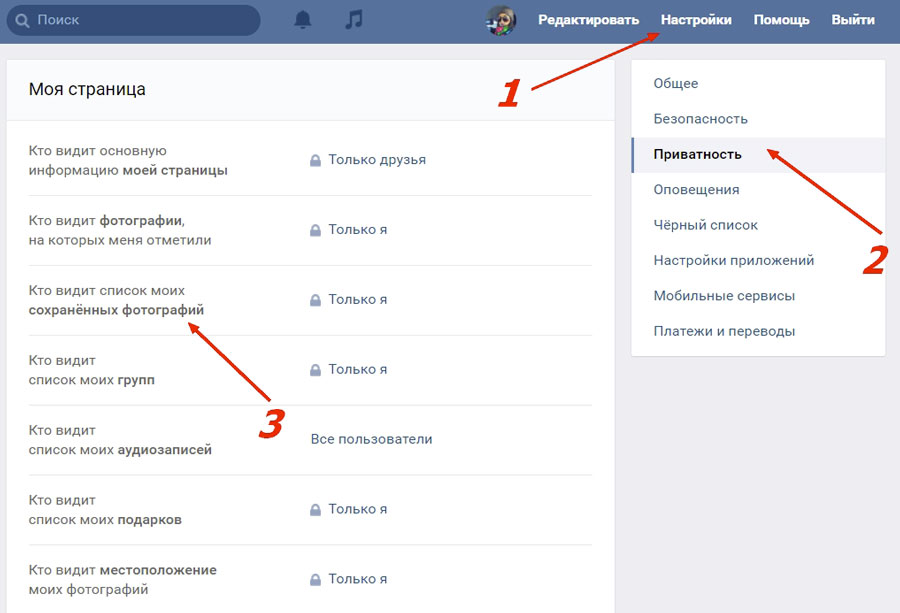Содержание
Как скрыть фото в ВК с моей страницы и закрыть альбом с телефона и ПК
Если вы ищете, как скрыть фото в ВК – целый альбом или отдельные кадры, значит не хотите быть слишком открытым в виртуальном мире и это совершенно нормально. Соц. сети сегодня занимают значительную часть нашей жизни – мы там общаемся, работаем, учимся, поддерживаем связь с друзьями. Необходимость скрывать картинки возникает по разным причинам: от желания спрятаться от конкретной личности до стремления просто ограничить публичность.
В статье мы рассмотрим, как в ВК скрыть фото от других пользователей, разберем все возможные ситуации: в зависимости от того, где размещены кадры, какое количество нужно скрыть, какие настройки разрешено применять.
#1 Снимки со своей станицы
Речь идет о блоке, который располагается на главной странице профиля, и доступен всем гостям. По умолчанию здесь отображается 4 картинки, отсортированные по дате загрузки.
- Чтобы скрыть отсюда файлы, наведите на них курсор мыши;
- Щелкните по всплывающему крестику в правом уголке;
- Кликните по команде «Скрыть»;
- Если сейчас нажать на кнопку «Отмена», действие обратится.
 После обновления страницы, это станет невозможным (придется удалить фото и загрузить его заново).
После обновления страницы, это станет невозможным (придется удалить фото и загрузить его заново).
Обратите внимание, в этом блоке скрывать кадры придется вручную, по одному. Специальной функции, которая позволила бы выполнить задачу «оптом», не существует.
Кстати! Кроме всего прочего, в любой момент Вы можете скачать фото из ВК. Сделать это совсем не сложно!
#2 Из альбома
Теперь рассмотрим, как скрыть фотографии в ВК с моей страницы из альбома – кадры, загруженные ранее в папку. Способа скрыть отдельное изображение нет, но доступна возможность наложить настройки приватности на целый альбом:
- Зайдите в блок «Фотографии»;
- Щелкните по клавише «Показать альбомы»;
- Наведите курсор на папку, кликните по всплывшему значку с карандашиком;
- Внутри раздела щелкните по ссылке «Кто может просматривать»;
- Выберите значение: разрешить доступ всем, только друзьям, отдельным пользователям, или только себе.

Кстати, если Вы находитесь по другую сторону баррикад, и Вам нужно посмотреть скрытые фото своего друга, тогда Вам поможет другая наша инструкция! Обязательно с ней ознакомьтесь!
#3 Сохраненные изображения
Если требуется скрыть сохраненные фотографии в ВКонтакте от конкретных людей (по умолчанию этот альбом и так видит только хозяин профиля), а всем остальным доступ открыть, выполните следующие действия:
- Щелкните по маленькому значку с аватаркой в правом углу экрана, выберите строку «Настройки»;
- Внутри раздела найдите блок «Приватность»;
- Найдите строку «Кто видит список сохраненных снимков».
- Смените значение «Только я» на «Все, кроме» или выберите другой вариант.
- Выберите людей, которым будет ограничен доступ.
- После того, как вы выбрали их, нужно сохранить изменения.
Помните, что если эти Вы не настолько чувствительны, чтобы постоянно пересматривать одни и те же изображения, и больше не испытываете необходимости их хранить, то лучше всего избавиться от них навсегда.
Тем более что удалить сохраненные фото в ВК не составляет большого труда!
#4 Все снимки
Чтобы скрыть все фото в ВК, вам придется перенести их в альбом, а если на странице есть кадры, не прикрепленные ни к одной папке, их нужно будет туда добавить.
- Для новой загрузки в блоке с фотками нажмите «Добавить фото»;
- Выберите кадр с компьютера и нажмите «Открыть»;
- Когда картинка появится в интерфейсе ВК, выберите вместо «Опубликовать на странице» — «Добавить в альбом»;
- Найдите нужную папку, щелкните по ней;
- А теперь проследуйте действиям из инструкции по сокрытию папки.
А еще, есть способ поступить радикально – найдите в настройках приватности пункт «Закрыть профиль» и наслаждайтесь общением исключительно с друзьями.
#5 Несколько картинок
Если требуется закрыть фотографии В Контакте от других пользователей, причем, наложить ограничения только на несколько картинок, то:
- Создайте для них отдельную папку и закройте ее от других людей.

- Другой способ, который поможет решить проблему – избавиться от этих изображений. Тем более что можно за пару кликов сразу удалить альбом с фотографиями.
- Иных путей к сожалению нет, разработчики ВК убрали опцию выборочного закрытия снимков.
#6 Фото, на которых вас отметили
Если вас отметили на чьей-то картинке, вы получите об этом уведомление. Бывает, пользователю Вконтакте не нравится, что посторонние гости чужой страницы, получат информацию о нем, через чьи-то отметки на загруженных кадрах.
- Снова идите в «Настройки» — «Приватность»;
- Найдите пункт «Фотки, на которых меня отметили» и выберите нужную команду, например, «Некоторые друзья» или «Только я».
В ситуации, когда кто-то загрузил в свой альбом ваше изображение, и вы не хотите, чтобы его видели остальные, напишите другу и попросите удалить. Если человек откажется, свяжитесь со службой поддержки Вконтакте, изложите суть проблемы, напомните про авторские права на свои собственные снимки.
Можно ли скрыть фото в ВК с телефона?
Мы ответим на этот вопрос положительно, на мобильном устройстве работают все те же инструкции, что были приведены выше для компьютера. Отсутствует лишь возможность скрывать кадры из блока с превью фоток на главной странице.
Чтобы скрыть некоторые фото в ВК, отредактировать параметры тех, на которых вас отметили или выполнить другие действия, вам нужно лишь знать, как найти нужные разделы в мобильном приложении:
- Чтобы перейти к настройкам приватности, кликните дважды по значку «Профиль» (в виде человечка в кружочке) в правой части экрана снизу;
- Найдите внизу значок с шестеренкой;
- Найдите команду «Приватность».
- Внесите изменения в нужных разделах.
Выбирайте нужные значения настроек.
- Чтобы скрыть папку, перейдите в блок «Фотографии» — «Альбомы»;
- Щелкните по трем точкам на нужной папке, выберите команду «Редактировать»;
- Остановитесь на нужных параметрах;
- Не забудьте нажать на галку в верхней части экрана, чтобы сохранить действия.

Таким образом, с телефона у вас легко получится закрыть сохраненные фотографии Вконтакте, спрятать целую папку, открыть доступ к файлам отдельным пользователям. Как видите, все манипуляции во В Контакте очень простые и понятные – это и является одним из главных преимуществ данной соцсети перед остальными.
как спрятать фото от друзей не удаляя
Содержание
- 1 Как скрыть фото в VK
- 2 Как скрыть фото на главной странице
- 3 Как можно скрыть весь альбом
- 4 Как спрятать сохраненные фотографии
- 5 Как скрыть все изображения
- 6 Как скрыть несколько фотографий
- 7 Как скрыть аватар в ВК
- 8 Как скрыть фотографии в ВК через смартфон
- 9 Заключение
- 10 Видео по теме
Рано или поздно у пользователей социальной сети ВКонтакте может возникнуть вопрос — как можно спрятать фотографии от определенных пользователей или сразу от всех. Причем убрать от всеобщего обозрения иногда требуется всего один снимок, а может возникнуть желание скрыть весь альбом. Если вы думаете, что фотографии скрывают только от посторонних и незнакомых людей, то это в корне неверно. Нередко нам надо скрыть фотки именно от близких людей и своих друзей. Почему возникает такое желание и как можно спрятать фотки в VK будет рассказано в данном материале.
Если вы думаете, что фотографии скрывают только от посторонних и незнакомых людей, то это в корне неверно. Нередко нам надо скрыть фотки именно от близких людей и своих друзей. Почему возникает такое желание и как можно спрятать фотки в VK будет рассказано в данном материале.
Как скрыть фото в VK
Если у вас возник вопрос, как скрыть фотографии в ВК, это означает только одно. Для вас открытость в виртуальном пространстве не нужна и даже не важна. И это считается абсолютно нормальным явлением. В наше время многие из нас проводят в социальных сетях довольно много времени. Ведь в них можно общаться, работать, учиться, поддерживать связь с друзьями.
Причин, из-за которых возникает желание спрятать свои фотки от людей, может быть много. Например, вы хотите скрыть их от конкретного человека или вам просто надоела публичность, и надо спрятать снимки от всех пользователей сети.
Ниже расскажем, как скрыть фото в ВК всеми доступными способами.
Как скрыть фото на главной странице
В данном разделе рассмотрим, как можно скрыть снимки на основной странице. Данные фото могут видеть все посетители страницы. По дефолту на главной странице можно увидеть четыре фотки, которые отсортированы по дате их загрузки.
Данные фото могут видеть все посетители страницы. По дефолту на главной странице можно увидеть четыре фотки, которые отсортированы по дате их загрузки.
Чтобы спрятать данные фотографии, надо будет выполнить такие действия:
- Открываем ВКонтакте и авторизуемся;
- Чтобы скрыть фотографию на главной странице, наводим на нужную фотографию курсор мыши;
- Далее над данным фото отобразится крестик и информативная надпись «Скрыть». Нажимаем на данный крестик справа вверху от изображения;
- Можно отменить данное действие, если сразу же кликнуть по кнопке Отмена, которая появится над данной фотографией. Если обновить страничку, то отмена действия будет уже невозможна. Если потребуется, чтобы она отображалась на главной страничке, надо будет удалять данную фотку и потом заново загружать ее.
Надо понимать, что скрывать все изображения сразу на главной странице нельзя. Такой функционал пока не предусмотрен на платформе. На данный момент скрыть их можно по одной и только вручную.
Как можно скрыть весь альбом
Люди часто спрашивают — как закрыть альбом в ВКонтакте? Попутные вопросы, которые могут так же возникнуть — можно ли скрыть отдельные фото в альбоме? Постараемся подробно ответить на все эти вопросы в статье.
Способа, который бы позволял прятать отдельные кадры в ВК, пока не существует. Получается, что можно только спрятать весь альбом в ВК. Далее приведем пошаговую инструкцию, как скрыть альбом в VK.
Чтобы спрятать в ВК от других пользователей целый альбом, надо будет выполнить такую последовательность действий:
- Заходим в ВК и авторизуемся через логин, пароль;
- Затем переходим в раздел «Фотографии» с помощью клика по его иконке в левой части экрана;
- В новом окне нажимаем на строчку «Показать все _цифра_ альбома»;
- Сразу надо сказать, что с помощью данного способа можно скрыть любой альбом. А вот папки «Фотографии с моей страницы» и «Фотографии на моей стене» спрятать так не получится. Как ограничивать доступ к фотографиям на главной странице, было рассказано ранее в статье.
 Как ограничить доступ к снимкам на стене, будет рассказано ниже;
Как ограничить доступ к снимкам на стене, будет рассказано ниже; - Наводим курсор на нужную папку с кадрами и потом в верхнем правом углу тапаем по карандашику. При этом около последнего появляется информативная надпись «Редактирование альбома»;
- После этого надо щелкнуть по надписи — «Кто может просматривать этот альбом?»;
- На выбор есть несколько вариантов — «Все пользователи», «Только друзья», «Друзья и друзья друзей», «Только я», «Все кроме…» и «Некоторые друзья». С помощью них можно дать доступ всем пользователям, только друзьям, только себе или только для некоторых друзей. Выбираете нужный вариант и устанавливаете.
Чтобы убрать возможность просмотра фото ВК на стене, надо будет отметить нужные фото и потом перекинуть их в другой альбом. Далее надо будет скрыть фото в данном альбоме с помощью приведенной в данном разделе инструкции. Но так можно поступать с только с теми фотографиями, которые опубликованы на стене без сопроводительного текста. Если фотография была размещена на стене вместе с каким-то текстом, то скрыть ее с помощью такого способа не получится.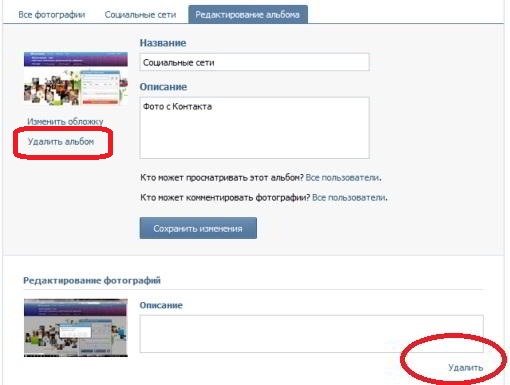 Такую фотографию можно только удалить.
Такую фотографию можно только удалить.
Удалить нужное фото в записи на стене довольно просто. Для этого надо только найти нужную запись и кликнуть в ней по фотографии, которую требуется удалить. Потом внизу экрана щелкнуть по одноименной кнопке. После этого фотография будет удалена из записи.
Удаленную фотографию таким способом можно будет восстановить, если не выходя из записи кликнуть по ссылке «Восстановить». Данная ссылка располагается над фотографией. Надо помнить, что фотографии будут удаляться из записи безвозвратно. Вставить их обратно в нее уже не получиться. Придется создавать новую запись.
Как спрятать сохраненные фотографии
Однажды может случиться так, что вам надо будет спрятать сохраненные фотографии ВКонтакте от определенных людей. По дефолту их видит только автор альбома, а для остальных пользователей доступ к ним закрыт. Чтобы открыть доступ к данным снимкам для определенного круга лиц, надо будет выполнить такие шаги:
- Открываем VK и авторизуемся;
- Потом находим на экране аватарку и кликаем по ней;
- Чтобы перейти в раздел настроек, в выпадающем меню кликаем по одноименной строчке;
- Потом открываем вкладку «Приватность» с помощью щелчка по соответствующей надписи.
 Она расположена справа на дисплее;
Она расположена справа на дисплее; - Отыскиваем на страничке строчку «Кто видит мои сохраненные фотографии». По умолчанию система устанавливает вариант — «Только я»;
- Чтобы запретить доступ к фото для некоторых друзей, щелкаем по данной строчке и выбираем вариант, например, «Все, кроме…»;
- Потом в новом окошке выбираем друзей, которым планируем запретить просмотр данных изображений. Как только список будет готов, подтверждаем свои действия с помощью клика по кнопке Сохранить;
Как скрыть все изображения
Как можно в соц. сети ВК спрятать все фото, раскроем далее в данном разделе.
Спрятать все изображения в ВКонтакте довольно просто. Для того чтобы спрятать все фотографии в VK, их надо сначала разместить в каком-то альбоме. Для этого:
- Открываем раздел «Фотографии»;
- Далее выбираем кадры, которые в данный момент не прикреплены ни к одной папке. Можно перенести в папку как одну, так и несколько фотографий за один раз;
- После этого кликаем по надписи «Перенести в альбом»;
- Выбираем альбом, в который планируем сделать перенос кадров, и тапаем по нему;
- Вы можете добавить в данный альбом в любой момент новые фотографии.
 Для этого надо будет зайти в раздел с фотками и кликнуть по кнопке Добавить фотографии;
Для этого надо будет зайти в раздел с фотками и кликнуть по кнопке Добавить фотографии; - Потом открываете папку, где расположено новое фото и кликаете по нему два раза. Можно также один раз кликнуть по фото, а потом нажать кнопку Открыть;
- Потом даем нужное название для нового фото и щелкаем по кнопке Добавить в альбом;
- Потом выбираем в новом окне нужный альбом и новое фото будет размещено в нем;
- После всего этого можно скроем данный альбом от всеобщего обозрения с помощью приведенной ранее в статье инструкции.
Кроме того, есть другой способ. Он довольно радикальный, но зато 100% рабочий. Просто закройте свой профиль во вкладке «Приватность». Когда у вас закрытый аккаунт, незнакомцы при посещении вашей странички могут видеть только аватарку, но не смогут при этом видеть любой другой контент, включая фото.
Как скрыть несколько фотографий
Когда в VK надо скрыть несколько фото, есть несколько вариантов, которые помогут сделать это:
- Создаем для них свою папку, потом размещаем фото в нее.
 После этого закрываем данную папку от других пользователей;
После этого закрываем данную папку от других пользователей; - Еще один вариант, с помощью которого можно решить такую проблему — удаление данных снимков. Ведь сейчас, чтобы удалить альбом надо сделать всего несколько кликов мышкой.
Других вариантов на данный момент пока не существует. Авторы платформы удалили функционал, который позволял выборочно закрывать снимки.
Как скрыть аватар в ВК
Аватарку в ВК могут видеть даже пользователи, которые занесены в черный список. Скрыть ее можно только от не авторизованных пользователей. Для этого в разделе «Приватность» пункте «Прочее» находим строчку «Кому в Интернете видна моя страница» и кликаем по ней. Среди имеющихся вариантов выбираем «Только пользователям ВКонтакте». Других вариантов, которые позволят скрыть аватарку, пока не существует.
Как скрыть фотографии в ВК через смартфон
Пользователи так же интересуются — можно ли скрыть фото в ВК с телефона? Сразу скажем, что да. Чтобы скрыть снимки на телефоне, надо использовать те же самые инструкции, которые ранее были описаны в статье для ПК. Нельзя только будет спрятать снимки в блоке превью картинок на главной странице.
Нельзя только будет спрятать снимки в блоке превью картинок на главной странице.
Для того чтобы скрыть некоторые фото в VK или выполнить любые другие действия, надо только знать, как отыскать необходимые разделы в мобильной программе:
- Чтобы открыть раздел «Приватность», сначала кликаем по гамбургер-меню слева вверху. Потом в новом окне переходим в настройки с помощью щелчка по одноименному пункту в списке;
- После этого находим в открывшемся списке строчку «Приватность» и щелкаем по ней;
- Далее вносим необходимые изменения в пункте, который называется «Фотографии»;
- Сохраняем сделанные изменения и покидаем данный раздел;
- Как скрыть альбом через смартфон? Для этого переходим в раздел с фотографиями через клик по надписи «Фотографии» на основной странице;
- Далее выбираем нужную папку со снимками и тапаем по троеточию справа вверху. В выпадающем меню кликаем по строчке «Редактировать»;
- Далее надо просмотреть и отредактировать нужные параметры;
- Выбираем, кто сможет просматривать этот альбом;
- Чтобы сохранить внесенные изменения, тапаем по галочке в верхней части экрана.

Заключение
Подведем краткие итоги. Мы видим, что на компьютере и смартфоне можно очень просто скрыть любую фотографию или даже целый альбом от всеобщего обозрения. Вы сами можете решить, кому предоставлять доступ для просмотра, а кому нет. Все манипуляции в данной социальной сети VK очень простые и интуитивно понятные. Именно из-за этого данная социальная сеть очень популярна у пользователей.
Видео по теме
Скрытие фотографий на iPhone, iPad или Mac
С помощью программы «Фото» вы можете контролировать, какие фотографии и видео будут видны, а какие скрыты.
Когда вы скрываете фотографии и видео, они перемещаются в альбом «Скрытые», поэтому они не отображаются в вашей медиатеке, в других альбомах или в виджете «Фотографии» на главном экране. В iOS 14 и более поздних версиях вы можете отключить альбом «Скрытый», чтобы фотографии были полностью скрыты. А в iOS 16, iPadOS 16.1, macOS Ventura и более поздних версиях ваш альбом «Скрытый» по умолчанию заблокирован.
В iOS 14 и более поздних версиях вы можете отключить альбом «Скрытый», чтобы фотографии были полностью скрыты. А в iOS 16, iPadOS 16.1, macOS Ventura и более поздних версиях ваш альбом «Скрытый» по умолчанию заблокирован.
Как скрыть фотографии на iPhone или iPad
- Открыть фотографии.
- Выберите фото или видео, которое вы хотите скрыть.
- Коснитесь кнопки «Еще» , затем коснитесь «Скрыть».
- Подтвердите, что хотите скрыть фото или видео.
Показать фотографии на iPhone или iPad
- Откройте «Фотографии» и коснитесь вкладки «Альбомы». На iPad вам может потребоваться сначала коснуться значка боковой панели в верхнем левом углу, чтобы увидеть свои альбомы.
- Прокрутите вниз и нажмите «Скрытые» в разделе «Утилиты».
- Используйте Face ID или Touch ID, чтобы разблокировать свой скрытый альбом.
- Коснитесь фото или видео, которое вы хотите отобразить.
- Нажмите кнопку «Еще», затем нажмите «Показать».

Найдите скрытый альбом
- Откройте приложение «Фотографии».
- Коснитесь вкладки «Альбомы».
- Прокрутите вниз и найдите альбом Hidden в разделе Utilities. На iPad вам может потребоваться сначала коснуться значка боковой панели в верхнем левом углу, чтобы увидеть свои альбомы.
Чтобы отключить скрытый альбом:
- Перейдите в «Настройки» и нажмите «Фото».
- Прокрутите вниз и отключите скрытый альбом.
На iPhone или iPad альбом «Скрытый» включен и виден по умолчанию. Когда вы отключите альбом «Скрытый», любые скрытые фотографии или видео не будут отображаться в приложении «Фотографии».
Как скрыть фотографии на вашем Mac
- Откройте «Фото».
- Выберите фото или видео, которое вы хотите скрыть.
- Щелкните фотографию, удерживая клавишу Control, затем выберите «Скрыть фотографию». Вы также можете скрыть фотографию из строки меню, выбрав «Изображение» > «Скрыть фотографию».
 Или вы можете нажать Command-L, чтобы скрыть фотографию.
Или вы можете нажать Command-L, чтобы скрыть фотографию. - Подтвердите, что хотите скрыть фото или видео.
Если вы используете Фото iCloud, фотографии, которые вы скрываете на одном устройстве, также будут скрыты на других ваших устройствах.
Показать фотографии на Mac
- Открыть фотографии.
- В строке меню выберите «Вид» > «Показать скрытый фотоальбом».
- На боковой панели выберите Скрытый.
- Используйте Touch ID или пароль для входа, чтобы разблокировать свой скрытый альбом.
- Выберите фото или видео, которое вы хотите отобразить.
- Щелкните фотографию, удерживая клавишу Control, затем выберите «Показать фотографию». Вы также можете выбрать «Изображение» > «Показать фото» в строке меню или нажать Command-L.
Найти скрытый альбом
- Открыть фотографии.
- Выберите «Вид» > «Показать скрытый фотоальбом».
Скрытый альбом по умолчанию отключен на Mac.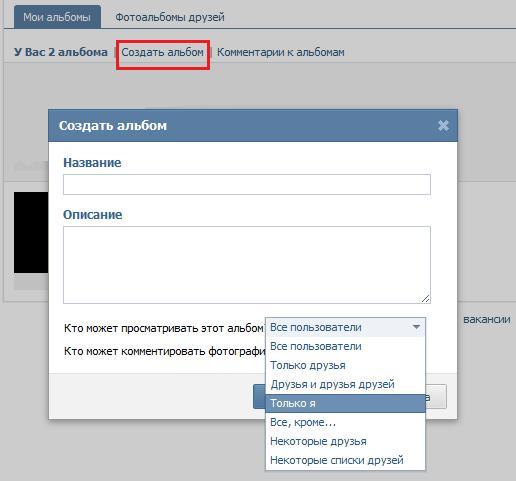 Когда скрытый альбом включен, вы можете увидеть свой альбом на боковой панели в разделе «Фотографии».
Когда скрытый альбом включен, вы можете увидеть свой альбом на боковой панели в разделе «Фотографии».
Дата публикации:
Как скрыть личные фотографии на устройстве Android или iOS
Независимо от того, делитесь ли вы фотографиями из отпуска или позволяете своим детям смотреть забавные видео, последнее, что вам нужно, это чтобы кто-то наткнулся на конфиденциальные медиафайлы на вашем устройстве. Важно защитить ваши личные фотографии и видео на топовых бюджетных телефонах Android, чтобы ничего не подозревающие глаза не могли их случайно обнаружить.
Медиафайлы легко скрыть с помощью нескольких простых приемов. Каждый метод зависит от вашего фото-приложения и от того, используете ли вы устройство Android или что-то от Apple. Вот как защитить ваши личные медиафайлы на телефоне или планшете.
Как скрыть фотографии на телефоне Android
Google Photos — это приложение галереи по умолчанию, которое есть на каждом телефоне Android. Приложение имеет удобную надстройку «Заблокированная папка», позволяющую скрывать фотографии и видео, и это очень просто сделать. Вот как.
Приложение имеет удобную надстройку «Заблокированная папка», позволяющую скрывать фотографии и видео, и это очень просто сделать. Вот как.
- Откройте Google Фото на своем телефоне.
- Выберите вкладку Library внизу.
- Коснитесь меню Utilities .
2 изображения
- Найдите Настройка заблокированной папки предложение в следующем меню.
- Коснитесь Начать и используйте метод аутентификации вашего телефона ( PIN-код , пароль или отпечаток пальца ) для доступа к заблокированной папке.
Теперь, когда вы настроили заблокированную папку, пришло время добавить медиафайлы.
Как скрыть фотографии в заблокированной папке
Есть два способа добавить фотографии и видео в заблокированную папку. Вы можете добавить их из медиатеки или через одну фотографию.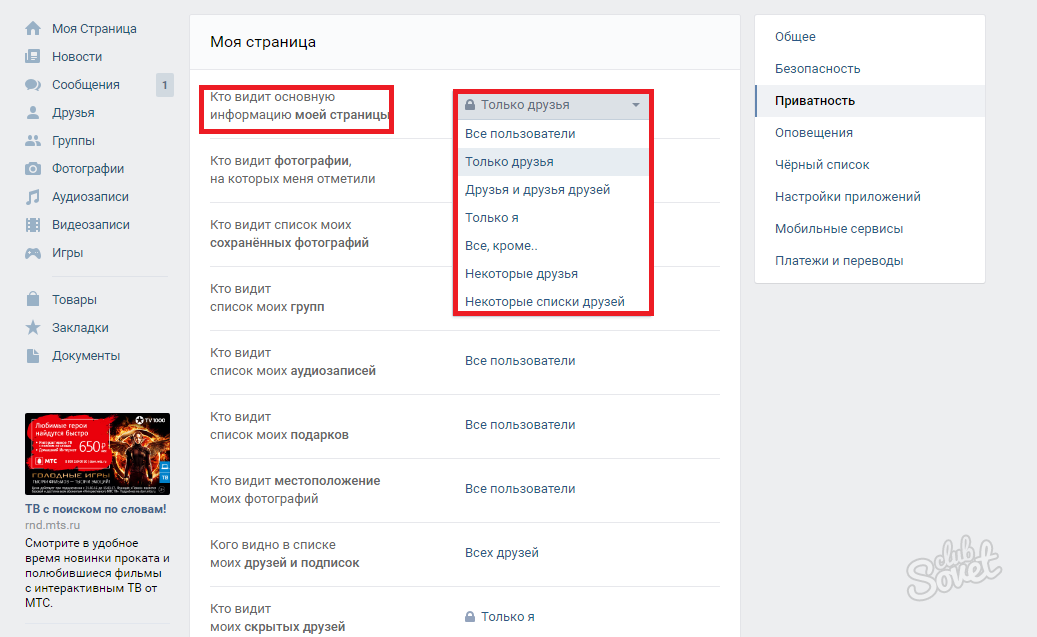 Для первого метода:
Для первого метода:
- Запустите Google Photos и перейдите на вкладку Photos .
- Нажмите и удерживайте изображение и выберите медиафайлы , которые вы хотите скрыть.
- Коснитесь трехточечного меню вверху.
- Выберите Переместить в заблокированную папку и подтвердите свое решение в следующем всплывающем меню.
2 изображения
Вот и все. Если вы добавляете только одну фотографию или видео, щелкните медиафайл, проведите пальцем вверх, чтобы просмотреть дополнительные сведения, и выберите Переместить в заблокированную папку параметр, чтобы скрыть его.
2 Изображения
Как скрыть фотографии в заблокированной папке для Google Pixel
В Google Pixel 3 и новее вы можете сохранять отснятые изображения непосредственно в заблокированную папку из стандартного приложения «Камера».
- Откройте приложение камеры по умолчанию на телефоне Pixel.
- Коснитесь значка фотогалереи вверху.
- Выберите Заблокированная папка из Сохранить в меню.
2 изображения
С этого момента любые фото или видео, снятые на телефон Pixel, попадают прямо в заблокированную папку в Google Фото.
Как получить доступ к скрытым носителям в заблокированной папке
Теперь, когда они заблокированы, вы можете узнать, где их найти. Вы можете получить доступ к своим скрытым медиафайлам в меню «Утилиты Google Фото».
- Откройте меню Utilities в Google Фото (проверьте действия, описанные выше).
- Найдите Заблокированную папку в меню Организация библиотеки .
- Откройте его, подтвердите свою личность с помощью отпечатка пальца или PIN-кода и проверьте скрытые файлы.

2 Изображения
Реализация Google Lock Folder имеет несколько заметных недостатков. Прежде чем забивать Заблокированную папку сотнями медиафайлов, вы должны помнить о них.
- Заблокированная папка — это автономное дополнение. Google не синхронизирует скрытые файлы с вашей библиотекой Google Фото, и вы не можете получить к ним доступ через Интернет или с другого телефона. Компания работает над новым обновлением, чтобы предложить облачное подключение к заблокированной папке в Google Фото.
- Поскольку скрытые фотографии хранятся только на устройстве, вы не получаете возможности редактирования или обмена Google Фото.
- Если вы удалите Google Фото или перезагрузите устройство, вы потеряете все данные в заблокированной папке.
Как скрыть фотографии с помощью приложения «Файлы»
Файлы от Google — это приложение для управления файлами по умолчанию на телефонах Android. Он поставляется с безопасной папкой для хранения ваших личных медиафайлов и документов. Выполните следующие действия, чтобы настроить и использовать безопасную папку.
Выполните следующие действия, чтобы настроить и использовать безопасную папку.
- Откройте приложение Files на своем телефоне Android.
- Выберите Безопасная папка . Для защиты можно использовать четырехзначный PIN-код или шаблон. Следуйте инструкциям на экране, чтобы настроить его.
- Вернитесь на главную страницу Файла. Открывайте изображения, видео или документы.
2 Изображения
- Нажмите и удерживайте мультимедийные файлы, а затем коснитесь трехточечного меню в правом верхнем углу.
- Выберите Переместить в безопасную папку .
2 Изображения
Как скрыть фотографии на телефоне Samsung Galaxy
Защищенная папка в одном пользовательском интерфейсе (оболочка Samsung для Android) на базе Samsung Knox защищает ваши личные фотографии, видео и приложения.
- Проведите сверху вниз и откройте центр уведомлений .

- Снова проведите пальцем вниз и разверните меню быстрых переключателей .
- Включите переключатель защищенной папки и найдите его в меню панели приложений. Нажмите на с тремя точками меню вверху, если вы не видите пункт «Защищенная папка» в меню быстрого переключения.
- Выберите Кнопки редактирования и перетащите значок защищенной папки (из предложений) в меню быстрых переключателей.
2 Изображения
Как настроить защищенную папку
- Проведите вверх от главного экрана и откройте меню панели приложений .
- Найдите Защищенную папку (которая выглядит как значок замка) и откройте ее.
- Установите четырехзначный PIN-код.
- Закройте защищенную папку и откройте приложение «Галерея» на телефоне Samsung.
Вот и все. Теперь вы можете начать добавлять медиафайлы в свою защищенную папку.
Как скрыть фотографии в защищенной папке
- Найдите приложение Галерея на главном экране телефона или в меню панели приложений (обозначено значком цветка ).
- Выберите несколько изображений и нажмите Еще внизу.
- Выбрать Переместить в защищенную папку , и ваши фотографии исчезнут из приложения Галерея.
2 изображения
Если вы хотите получить доступ к любому из ваших скрытых медиафайлов, вы можете открыть защищенную папку из меню панели приложений, пройти аутентификацию с помощью PIN-кода (тот, который вы создали во время установки) и выбрать приложение «Галерея».
Как скрыть фотографии на iPhone
Стандартное приложение «Фотографии» на iPhone и iPad позволяет пользователям защищать конфиденциальные мультимедийные файлы в скрытом альбоме.
- Откройте приложение Photos на вашем iPhone.

- Нажмите кнопку Select вверху и выберите фотографии и видео, которые вы хотите скрыть.
- Нажмите значок общего доступа в левом нижнем углу и выберите Скрыть .
2 изображения
Вот и все. Также легко найти скрытые медиафайлы.
Как получить доступ к скрытым медиафайлам на вашем iPhone
Чтобы проверить скрытый альбом, вам сначала нужно включить его в настройках «Фото».
- Откройте Настройки с помощью значка шестеренки на вашем iPhone.
- Прокрутите до Фото .
- Включить Скрытый альбом переключатель.
2 Изображения
- Откройте приложение Фото и перейдите в меню Альбомы .
- Прокрутите вниз до меню Утилиты и откройте Скрытый альбом для проверки конфиденциальных мультимедийных файлов.

2 Изображения
Используйте сторонние приложения, чтобы скрыть фотографии на телефоне или планшете
Магазины Google Play и Apple App Store заполнены сторонними приложениями для скрытия фотографий и видео. Однако вы не должны доверять никакому случайному приложению. Доверять любому случайному приложению свои личные медиа немного рискованно. Мы выбрали для вас лучшие варианты.
1. Vaulty
Vaulty — одно из самых популярных приложений для скрытия конфиденциальных медиафайлов на Android. Вы можете использовать PIN-код или биометрический метод для защиты фотографий. Вы даже можете создать несколько хранилищ в приложении для дополнительной защиты.
Приложение имеет уникальную функцию, позволяющую замаскировать его под полнофункциональный калькулятор. Vaulty также делает снимок экрана человека, пытающегося получить доступ к личным файлам. Помимо фотографий и видео, вы можете хранить свои личные файлы, такие как водительские права, удостоверения личности и кредитные карты.
2 Изображения
2. LockMyPix
В отличие от других сторонних приложений, LockMyPix шифрует ваши конфиденциальные фотографии и видео. Он поддерживает Face Unblock на таких устройствах, как Pixel 4, 5 или 6. Вы также можете использовать поддельное хранилище в приложении, чтобы обмануть тех, кто заставляет вас открывать ваши личные файлы. LockMyPix позволяет замаскировать его под калькулятор или радиоприложение. Если шифрование занимает первое место в вашем списке приоритетов, выберите этот вариант.
2 Images
3. Gallery Vault
Gallery Vault — еще одно известное приложение для скрытия личных медиафайлов на Android. Он шифрует ваши фотографии и видео и даже поддерживает скрытие значка приложения в меню App Drawer.
Если кто-то заставляет вас вводить пароль для проверки скрытых медиафайлов, вы можете ввести поддельный пароль и показать им поддельный контент в приложении.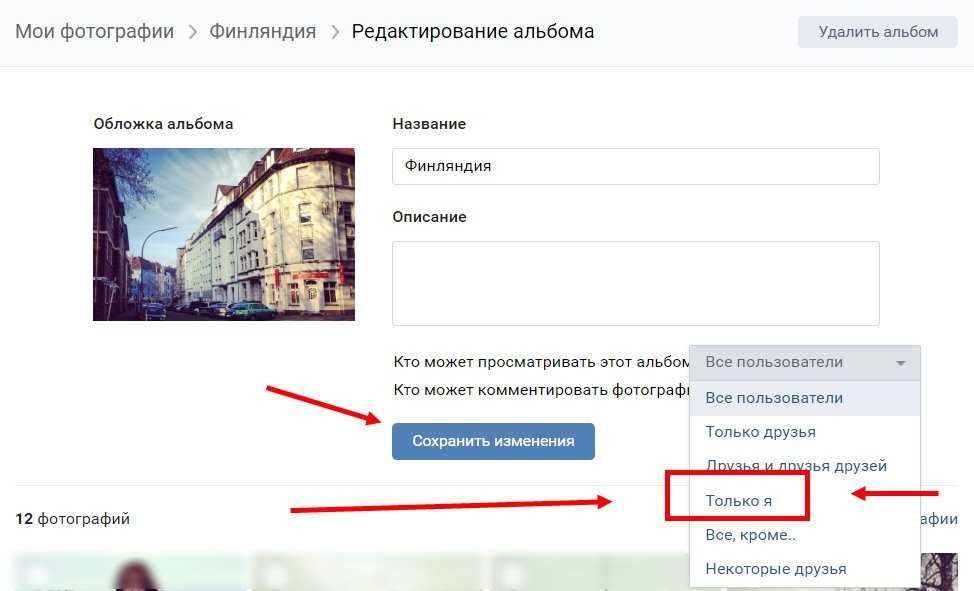

 После обновления страницы, это станет невозможным (придется удалить фото и загрузить его заново).
После обновления страницы, это станет невозможным (придется удалить фото и загрузить его заново).
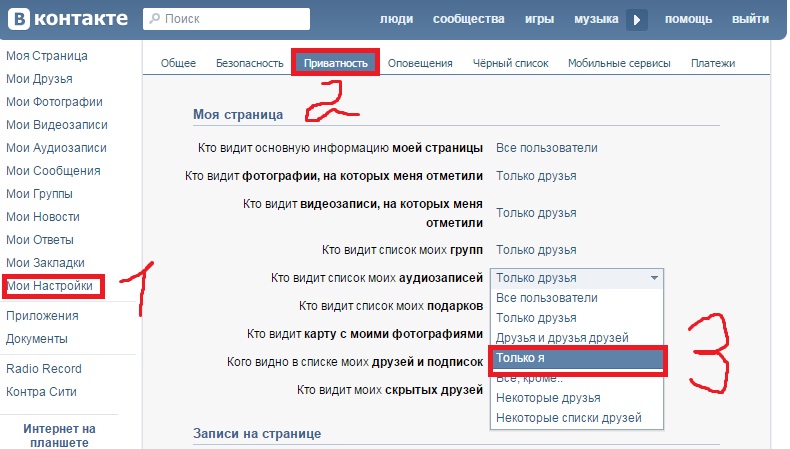 Тем более что удалить сохраненные фото в ВК не составляет большого труда!
Тем более что удалить сохраненные фото в ВК не составляет большого труда!
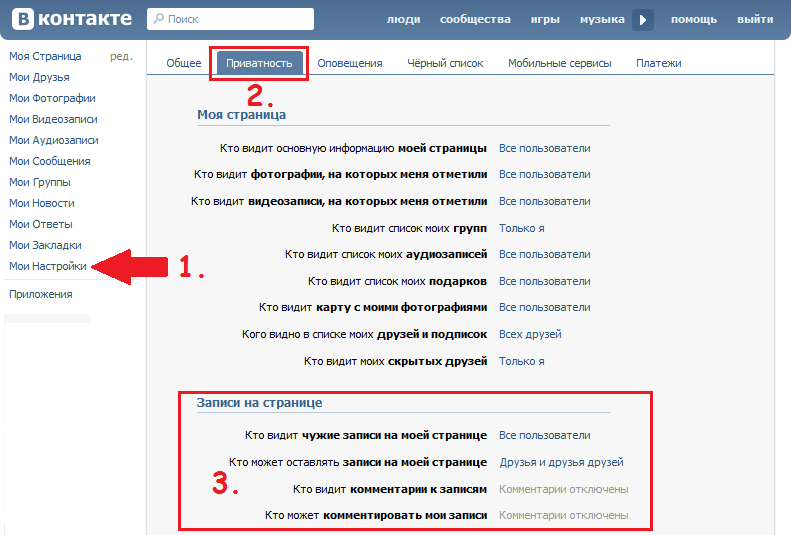
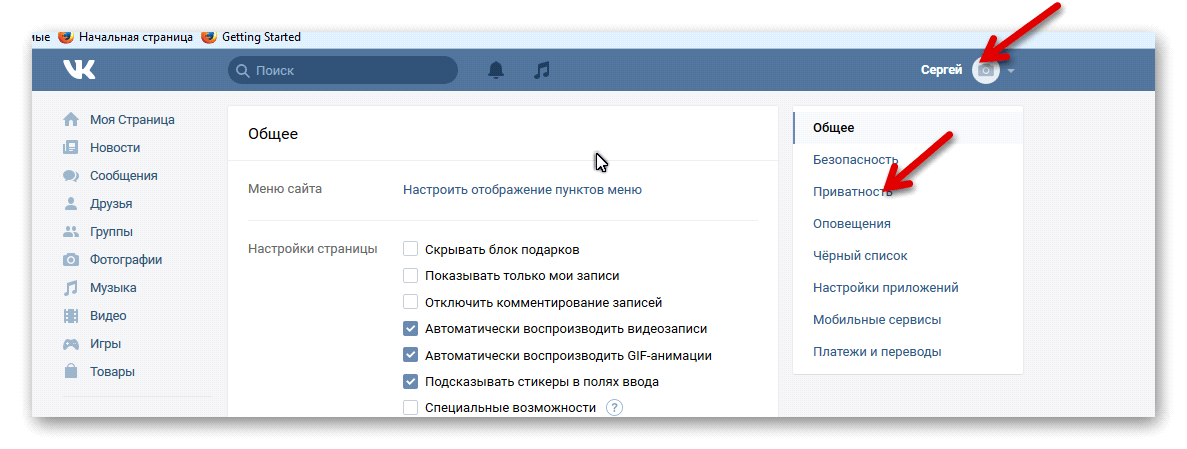
 Как ограничить доступ к снимкам на стене, будет рассказано ниже;
Как ограничить доступ к снимкам на стене, будет рассказано ниже; Она расположена справа на дисплее;
Она расположена справа на дисплее; Для этого надо будет зайти в раздел с фотками и кликнуть по кнопке Добавить фотографии;
Для этого надо будет зайти в раздел с фотками и кликнуть по кнопке Добавить фотографии;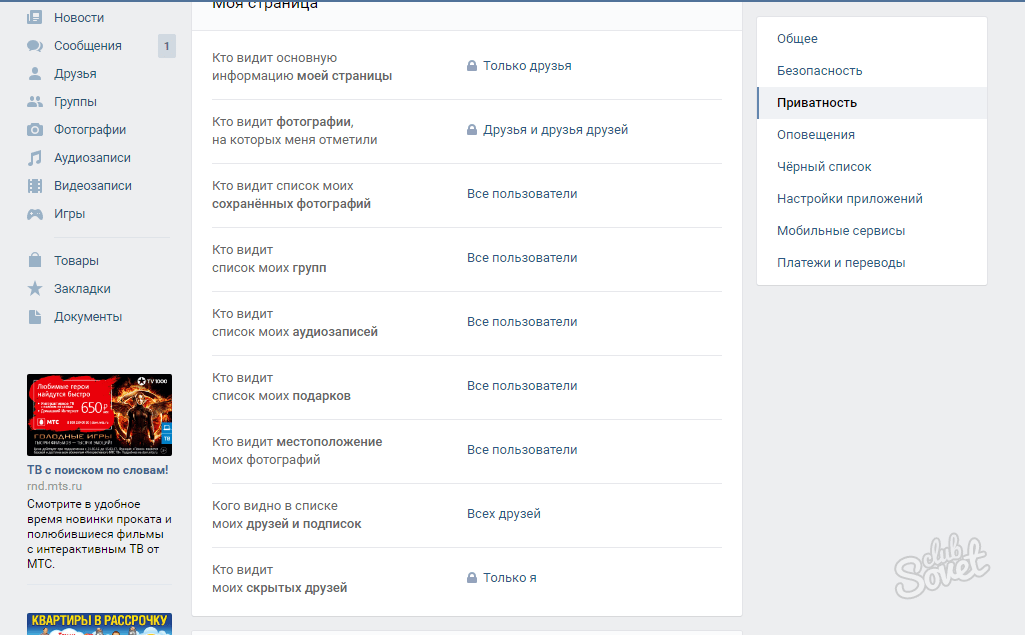 После этого закрываем данную папку от других пользователей;
После этого закрываем данную папку от других пользователей;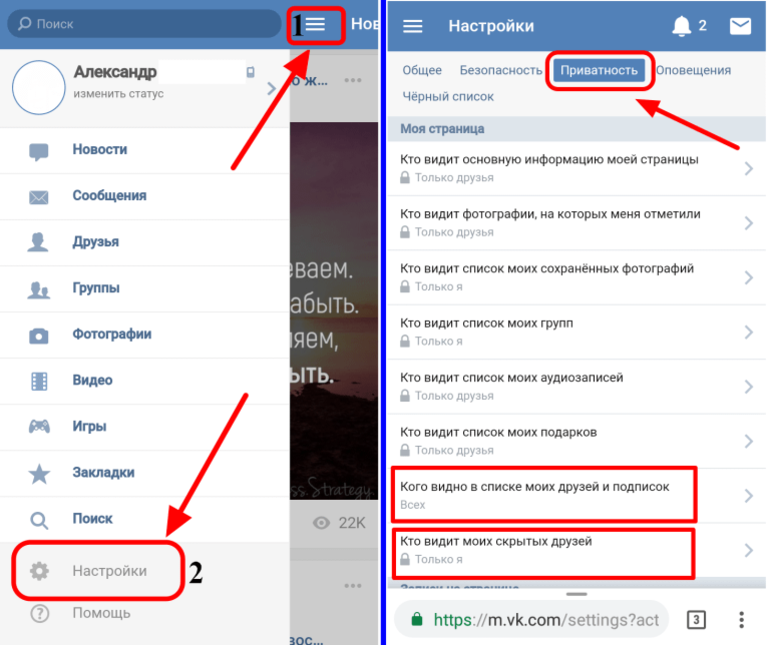

 Или вы можете нажать Command-L, чтобы скрыть фотографию.
Или вы можете нажать Command-L, чтобы скрыть фотографию.